TP-Link modemde port açma nasıl yapılır resimli olarak bu makaleyi hazırladık. Umarız yararlı bir yazı olmuştur.


TP-Link TD-W9970 300Mbps Wireless N Gigabit VDSL2 Router modemde DVR güvenlik kamerası ve oyunlar için port açma adımları nereden yapılır? Masaüstü uzak bağlantı içinde kullanılabilir.
Son çıkan yani yeni TP-Link modemlerde port açma adımları hemen hemen aynıdır. Port ayarları aynı ama işlem bölümü başlığı farklı olabiliyor. Eskiden port açma yeri NAT olarak yer alırdı. Şimdilerde sanal sunucu yada port yönlendirme gibi başlıklarla oluşuyor.
Port nedir? Bilgisayardan ağ / internet üzerinde bir protokolle ya da yazılımla bilgilerin yönlendirildiği alana port denir. Portlar bir bilgiyi alarak istenilen yere götürür. Örnek güvenlik kamerası bağladığınız iş yerinin görüntülerine canlı internet üzerinden ulaşmak için bir yol açarsınız. Açılan kanal üzerinden veri aktarımı yapılır.
Güvenlik kameraları için port açma, oyunlar için port açma, sanal sunucu ve uzak masaüstü bağlantısı için port açmak gerekir. Aşağıda örnek verdiğimiz modem TP-Link TD-W9970. TP-Link modem port açmak için verilen adımlarda eksiksiz işlem yapılması gerekiyor.


Modemde Port Açma Kılavuzu
Modemde port açma işlemi, birçok kişi ve işletme için internet üzerindeki hizmetlere erişim sağlamak ve sunmak için önemlidir. Bu kılavuz, modemde port açma işlemini adım adım açıklayarak size yardımcı olacaktır.
Adım 1: Temel Bilgiler ve Hazırlık
Port açma işlemine başlamadan önce bazı temel bilgiler ve hazırlıklar yapmanız gerekmektedir:
- Modem erişim bilgileri: Modeminizin yönetim arayüzüne erişmek için genellikle bir IP adresi, kullanıcı adı ve şifre gereklidir. Bu bilgilere modem belgesinden veya internet servis sağlayıcınızdan erişebilirsiniz.
- Hedef cihazın IP adresi: Port açmak istediğiniz cihazın (sunucu, kamera, oyun konsolu vb.) iç IP adresini bilmeniz gerekmektedir.
- Port numarası ve protokol: Hangi portu açmak istediğinizi ve kullanacağınız iletişim protokolünü (genellikle TCP veya UDP) belirlemelisiniz.
Adım 2: Modeminize Erişim Sağlama


Modeminizin yönetim arayüzüne erişmek için aşağıdaki adımları takip edebilirsiniz:
- İnternet tarayıcınızı açın.
- Modeminizin IP adresini (genellikle 192.168.1.1 veya 192.168.0.1 gibi) adres çubuğuna yazın.
- Kullanıcı adı ve şifrenizi girerek modemin yönetim arayüzüne giriş yapın.
Adım 3: Port Açma İşlemi
Port açma işlemi modeminizin yönetim arayüzünden gerçekleştirilir. Aşağıdaki adımları izleyerek port açma işlemine başlayabilirsiniz:
- Modem yönetim arayüzünde, “Port Yönlendirme,” “Port Açma,” veya benzer bir seçeneği bulun ve tıklayın.
- Yeni bir port yönlendirme kuralı oluşturun. Genellikle bu kuralın adını, dış ve iç port numaralarını, iletişim protokolünü ve hedef cihazın IP adresini belirtmelisiniz.
- Kuralı kaydedin ve etkinleştirin.
Adım 4: Modem Güvenlik Duvarı Ayarları
Modeminizin güvenlik duvarı ayarlarını kontrol etmeyi unutmayın. Port açma işlemi, güvenlik duvarının bu trafiği engellememesi gerektiği anlamına gelir. Gelen ve giden trafiği kontrol etmek için güvenlik duvarı ayarlarını kontrol edin ve gerekli değişiklikleri yapın.
Adım 5: Port Testi
Port açma işleminin doğru bir şekilde yapıldığını doğrulamak için bir port testi yapmanız gerekebilir. Portun açık olduğundan ve trafiğin doğru bir şekilde yönlendirildiğinden emin olmak için çevrimiçi araçlar veya yazılımlar kullanabilirsiniz.
Modemde port açma işlemi, internet üzerindeki hizmetlere erişim sağlama ve sunma konusunda önemlidir. Ancak, bu işlemi yaparken dikkatli ve güvenlik bilinci ile hareket etmelisiniz. Her zaman, açtığınız portların güvenliğini ve gereksinimlerini anladığınızdan emin olun. Port açma işlemi, dikkatli bir planlama ve güvenlik önlemleri gerektirir, bu nedenle bu işlemi gerçekleştirmeden önce gerekli önlemleri almalısınız.
Port Açmadan Önce IP Sabitleme
Port açmadan önce sabit bir IP adresine sahip olmanız gerekiyor. Yani statik IP ile uzak bağlantı yapılacak. Eğer dinamik bir IP adresi kullanırsanız bu IP değiştiğinden bağlantınız yapılamayacaktır.
IP sabitleme nasıl yapılır? IP sabitleme için bazı programlar bulunuyor. Ama sağlıklı değil. Sorunsuz olan sabit IP satın alma. Yani statik IP satın alma. Bunun için internet hizmetini aldığını firmanın müşteri hizmetleri ile iletişime geçebilirsiniz. Türk Telekom – TTnet, Turkcell / Superonline, Vodafone, Turknet, Doping ve diğerleri…
TP-Link Modemde Port Açma Nasıl Yapılır?
İnternet Explorer, Molzilla veya Google Chrome tarayıcısını açınız. Araç çubuğuna 192.168.1.1 yazarak modem arayüzüne bağlanınız. Kullanıcı yani insan simgesine admin şifreye yani anahtar simgesine admin, ttnet, ttgalaksi, turktelekom veya superonline yazın oturum açınız.
Şifre neye göre yazılıyor? Modemi Türk Telekom yani TTnet’ ten aldıysanız şifre turktelekom ve Süperonline’ den aldıysanız superonline. Detaylar ve şifre modem kitapçığında yazar!

Sol tarafta İletişim başlığına tıklayınız. Sanal sunucu yazan seçeneğe tıklayınız. Sol taraftaki “Yeni ekle” butonuna tıklayınız.

Servis portuna açılması gereken port numarasını yazınız. Buradaki port adresi cihazın istediği port numarasıdır. Yani 80, 8080, 21, 22, 23, 25, 53, 110, 115, 143, 443, 1433, 3306, 3389, 5900 ve diğerleri.
IP adresine cihazın yani DVR güvenlik kamerası, IP kamera veya oyun cihazında yazan yerel IP adresi.
Dahili port adresine de yine aynı port numarasını yazacaksınız. https://teknolojihaberleri.tr

“Yaygın servis portları” yazan seçenek ise hangi amaçla port açıyorsanız onu seçmeniz gerekiyor.


DMZ, DMZ etkin edip ve bu bölümde port açtığımız cihazın IP adresini yazmamız gerekiyor. Aksi takdirde uzak bağlantı yapılamayabiliyor.
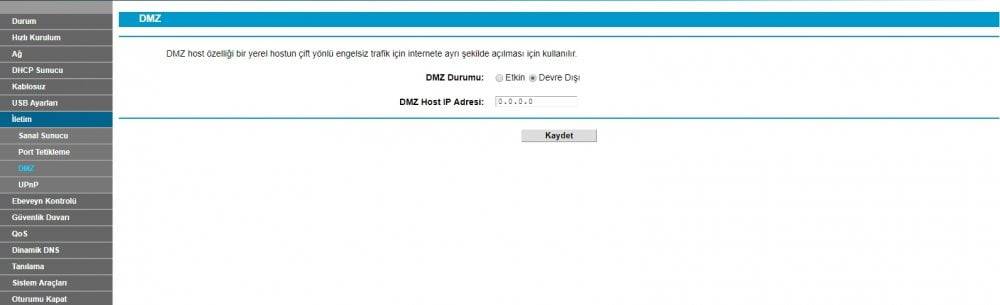
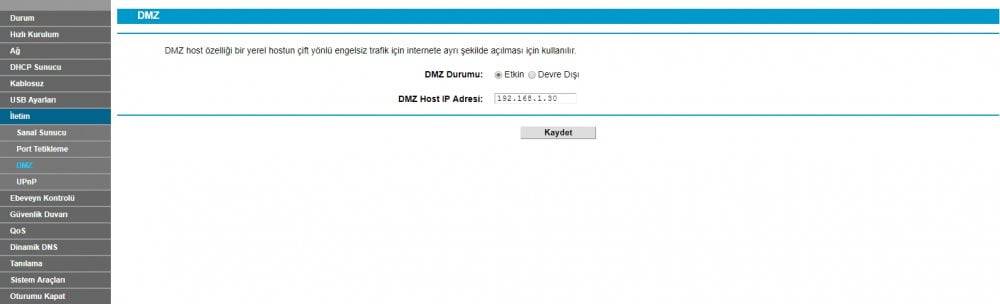
Tüm adımları doğru yaptınız ama hala bağlantı yapamıyorsanız, modem güvenlik duvarını kapatınız.

Telefondan Güvenlik Kamerasını İzleme
Cep telefondan kameraları izlemek istiyorsanız yani Android telefondan güvenlik kamerasını izleme veya iPhone güvenlik kamerasını izlemek için telefona uygulama yüklemeniz gerekiyor. Android için Google Play Store ve iOS iPhone için App Store mağazadan indirebilirsiniz. Ücretli ve ücretsiz programlar bulunmakta.
Adım 1: Güvenlik Kamerasını Bağlama
- Güvenlik kamerasını güç kaynağına bağlayın ve internete bağlanabilmesi için bir ağ kablosu veya kablosuz olarak ağa bağlayın.
- Kamera üreticisinin talimatlarına uyarak kameranın kurulumunu yapın. Bu, kamera ile ağınız arasında doğru bir bağlantı kurmanızı sağlar.
Adım 2: Mobil Uygulama İndirme
- Güvenlik kamerasının üreticisi tarafından sunulan mobil uygulamayı (örneğin, “Arlo,” “Nest,” “Ring,” “Wyze” vb.) telefonunuza indirin ve kurun.
Adım 3: Hesap Oluşturma veya Giriş
- Mobil uygulamayı başlatın ve bir hesap oluşturun veya mevcut bir hesapla giriş yapın. Kameraları izlemek için bu uygulama genellikle bir hesap gerektirir.
Adım 4: Kamera Ekleme
- Uygulamada genellikle “Kamera Ekle” veya benzer bir seçenek bulunur. Bu seçeneği tıklayın.
- Kamera kurulumunu tamamlarken, kameraların nereye yerleştirildiğini ve her kameraya bir ad vermeniz gerekebilir.
Adım 5: Kamerayı İzleme
- Kameranızı izlemek için, uygulama içindeki kamera seçeneğini seçin veya “Canlı İzleme” gibi bir seçenek kullanın.
- Artık telefonunuzdan güvenlik kameralarınızı canlı olarak izleyebilirsiniz. Uygulama üzerinden kamera görüntülerini görüntüleyebilir, kayıtları izleyebilir ve gerektiğinde kamera ayarlarını değiştirebilirsiniz.
Notlar:
- Her kamera üreticisinin farklı bir uygulama ve kurulum süreci vardır, bu nedenle üreticinin talimatlarına uymanız önemlidir.
- Kablosuz kameralar için, güçlü bir Wi-Fi sinyali olması önemlidir, bu nedenle kameranın ve Wi-Fi erişim noktasının birbirine yakın olduğundan emin olun.
- Kamera izleme işlemi için internet bağlantısına ve mobil veriye ihtiyaç duyabilirsiniz. Bu nedenle mobil veri kullanımınızı kontrol edin ve gerektiğinde Wi-Fi kullanın.
- Güvenlik kamerası izleme uygulamaları, hareket algılama, uyarılar ve kayıt gibi ek özellikler sunabilir. Uygulamanın kullanım kılavuzunu inceleyerek bu özelliklerden nasıl yararlanabileceğinizi öğrenin.









